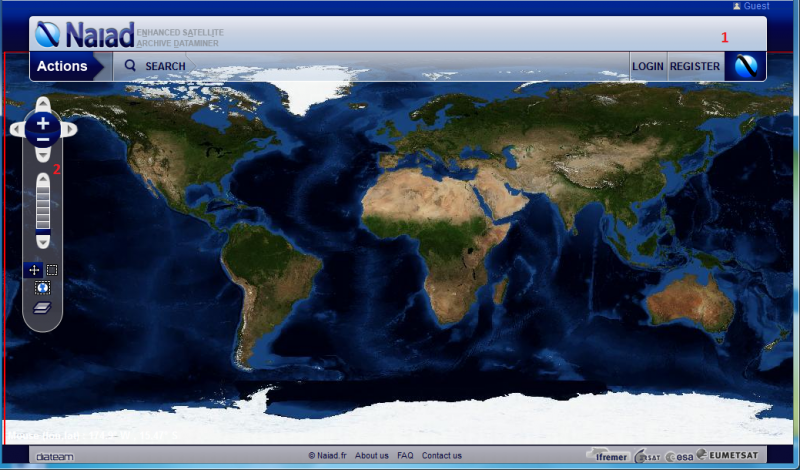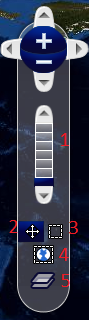|
|
| Line 17: |
Line 17: |
| | ===Панель навигации по карте=== | | ===Панель навигации по карте=== |
| | | | |
| - | {|
| |
| - | |
| |
| - | [[File:map-nav-bar.png|thumb|left|Рис. 3]]
| |
| - | Рис. 3. Элементы панели навигации по карте:
| |
| - | * Быстрый зум (1)
| |
| - | * Выбор режима перемещения карты с помощью курсора мыши (2)
| |
| - | * Выбор режима выделения области на карте с помощью курсора мыши (3)
| |
| - | * Выделить весь земной шар (4)
| |
| - | * Работа со слоями (5)
| |
| - |
| |
| - | При выделении области на карте происходит приближение и выделенный участок растягивается на весь экран. Кликнув по кнопке (4) все выделения и приближения сбрасываюстя выставляя карту в изначальное положение.
| |
| - | |}
| |
| - | {|
| |
| - | |
| |
| - | [[File:map-nav-bar.png|thumb|left|Рис. 3]]
| |
| - | Рис. 3. Элементы панели навигации по карте:
| |
| - | * Быстрый зум (1)
| |
| - | * Выбор режима перемещения карты с помощью курсора мыши (2)
| |
| - | * Выбор режима выделения области на карте с помощью курсора мыши (3)
| |
| - | * Выделить весь земной шар (4)
| |
| - | * Работа со слоями (5)
| |
| - |
| |
| - | При выделении области на карте происходит приближение и выделенный участок растягивается на весь экран. Кликнув по кнопке (4) все выделения и приближения сбрасываюстя выставляя карту в изначальное положение.
| |
| - | |}
| |
| - | {|
| |
| - | |
| |
| - | [[File:map-nav-bar.png|thumb|left|Рис. 3]]
| |
| - | Рис. 3. Элементы панели навигации по карте:
| |
| - | * Быстрый зум (1)
| |
| - | * Выбор режима перемещения карты с помощью курсора мыши (2)
| |
| - | * Выбор режима выделения области на карте с помощью курсора мыши (3)
| |
| - | * Выделить весь земной шар (4)
| |
| - | * Работа со слоями (5)
| |
| - |
| |
| - | При выделении области на карте происходит приближение и выделенный участок растягивается на весь экран. Кликнув по кнопке (4) все выделения и приближения сбрасываюстя выставляя карту в изначальное положение.
| |
| - | |}
| |
| - | {|
| |
| - | |
| |
| - | [[File:map-nav-bar.png|thumb|left|Рис. 3]]
| |
| - | Рис. 3. Элементы панели навигации по карте:
| |
| - | * Быстрый зум (1)
| |
| - | * Выбор режима перемещения карты с помощью курсора мыши (2)
| |
| - | * Выбор режима выделения области на карте с помощью курсора мыши (3)
| |
| - | * Выделить весь земной шар (4)
| |
| - | * Работа со слоями (5)
| |
| - |
| |
| - | При выделении области на карте происходит приближение и выделенный участок растягивается на весь экран. Кликнув по кнопке (4) все выделения и приближения сбрасываюстя выставляя карту в изначальное положение.
| |
| - | |}
| |
| | {| | | {| |
| | | | | | |